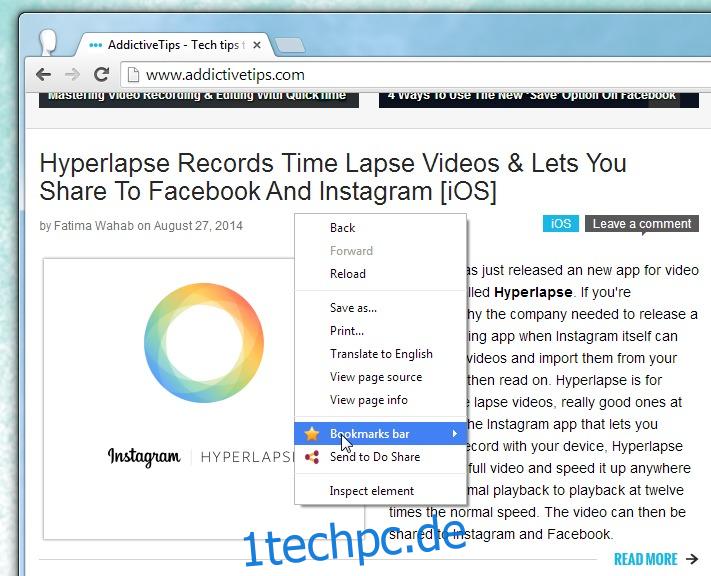Ich mag es, die Lesezeichenleiste immer ausgeblendet zu halten. Dies liegt zum Teil daran, dass die Lesezeichenleiste für mich immer unordentlich aussieht, egal wie organisiert meine Lesezeichen sind, aber auch, weil ich einer Webseite so viel Bildschirmfläche wie möglich geben möchte. Wenn Sie vielleicht mit einem 24-Zoll-Bildschirm arbeiten, ist dies möglicherweise nicht viel für Sie, aber für die vielen Leute, die unterwegs mit kleineren Bildschirmen arbeiten, zählt jedes Pixel und das Ausblenden der Lesezeichenleiste ist eine Möglichkeit, dies zu tun es. Kontextmenü ist eine Chrome-Erweiterung, mit der Sie über das Kontextmenü mit der rechten Maustaste auf alle Ihre Lesezeichen zugreifen können. Nach der Installation listet die Erweiterung Ihre Lesezeichen automatisch in den entsprechenden Ordnern auf. Sie können Ordner innerhalb von Ordnern durchsuchen und auf ein Lesezeichen klicken, um es zu öffnen.
Installieren Sie die Erweiterung und klicken Sie mit der rechten Maustaste auf eine beliebige Stelle auf einer Webseite. Sie sehen eine neue Option „Lesezeichenleiste“. Fahren Sie mit der Maus darüber und es wird erweitert, um die Ordner in Ihrer Lesezeichenleiste anzuzeigen. Wenn Sie Ihre Lesezeichen nicht in Ordnern organisiert haben, sehen Sie einfach die gespeicherten Seiten mit ihrem Titel und dem Favicon der Website.
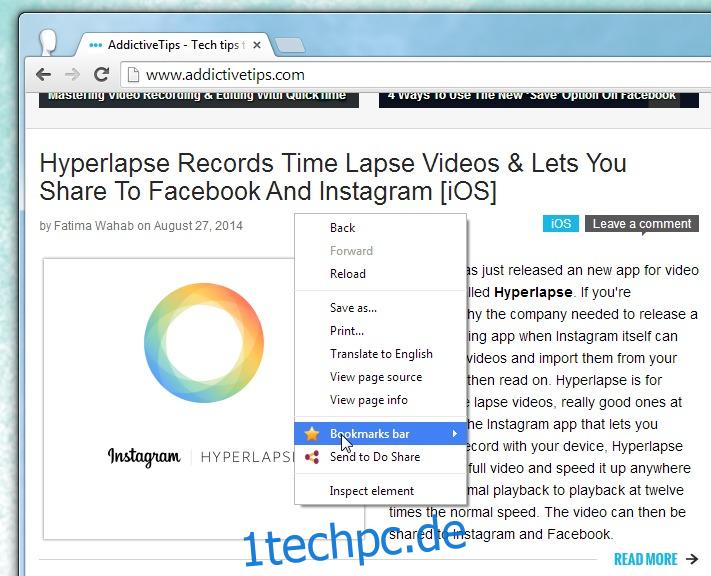
Was das Öffnen der Lesezeichen betrifft, können Sie in der Erweiterung wählen, ob diese in einem neuen Tab oder in einem Tab im Hintergrund geöffnet werden sollen. Standardmäßig sind diese Optionen nicht festgelegt, also gehen Sie die Einstellungen des Kontextmenüs durch, bevor Sie die Erweiterung verwenden. Mit anderen Optionen können Sie alle Lesezeichen in einem Ordner öffnen und mit einem Klick auf die Optionsseite der Erweiterung, den Lesezeichen-Manager und eine Aktualisierungsoption zum Aktualisieren der Lesezeichen zugreifen. Diese drei Optionen erscheinen ganz am Ende der Lesezeichenliste. Scrollen Sie also nach unten, wenn Sie sie für die Verwendung aktiviert haben. Abgesehen davon, dass Sie über das Kontextmenü auf Lesezeichen zugreifen können, können Sie mit der Erweiterung auch nach ihnen suchen und sie über die Omnibar öffnen.
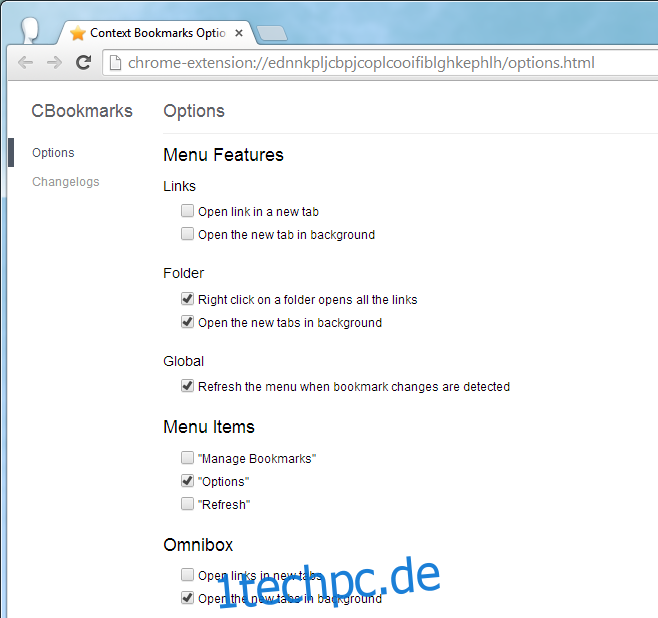
Mit der Erweiterung können Sie auf den Ordner „Andere Lesezeichen“ sowie auf mobile Lesezeichen zugreifen. Sie können es auf jeder Seite verwenden, sogar auf der neuen Registerkarte und den Chrome-Webstore-Seiten. Lesezeichen können nur über das Kontextmenü geöffnet werden. Sie können sie nicht löschen oder umbenennen. Es hat eine hilfreiche Option, mit der es erkennen kann, wenn Lesezeichen geändert wurden. Die Erweiterung aktualisiert die Lesezeichen und Ordner, Sie können jedoch auch jederzeit eine Aktualisierung erzwingen.
Kontextmenü aus dem Chrome Web Store installieren